Theo thống kê không chắc chắn mỗi ngày trên mạng sẽ có 1 người quên mật khẩu Facebook. Có thể thấy rằng việc quên mật khẩu cũ Facebook là một chuyện thường nhật trong quá trình sử dụng của mỗi người. Vậy cách lấy lại mật khẩu Facebook bị mất bằng email hoặc số điện thoại khi quên mật khẩu cũ như thế nào hãy cùng thủ thuật vn tìm hiểu nhé.
1. Lấy lại Facebook khi quên mật khẩu Facebook
Nếu bạn quên mật khẩu Facebook cũ thế nhưng vẫn duy trì được tình trạng đăng nhập facebook trên 1 thiết bị nào đó mà không nhớ email hoặc số điện thoại của mình thì cách giải quyết vấn đề đơn giản hơn rất nhiều. Cách thực hiện cụ thể như sau:
Bước 1: Đăng nhập vào Facebook từ thiết bị duy trì tráng thái đăng nhập được của bạn, tiếp đến thao tác như sau:
Nhấp vào More (mũi tên xuống) => Cài đặt & quyền riêng tư => Cài đặt => Chung => Liên hệ
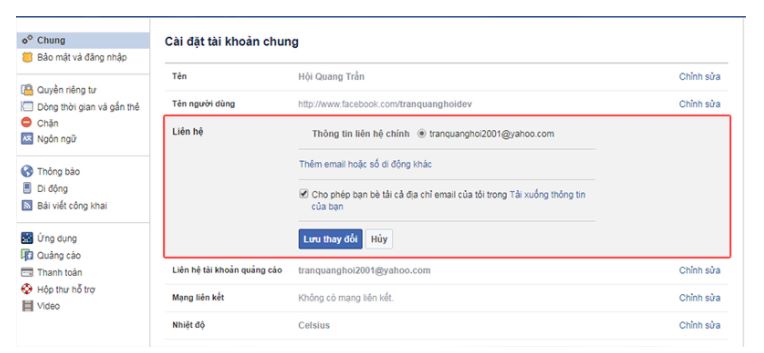
Bước 2: Thêm email hoặc số điện thoại di động mới của bạn vào sau đó => Lưu thay đổi.
Bước 3: Đăng xuất tài khoản khỏi thiết bị, sau đó nhấp vào liên kết quên mật khẩu dưới đây
Sau đó nhập số điện thoại hoặc email mà bạn sử dụng để đăng ký tài khoản Facebook đó.

Bước 4: Đối với tài khoản facebook bạn đăng ký email thì mã xác nhận sẽ được gửi qua email.

Còn với tài khoản chưa được đăng ký email thì mã xác nhận sẽ gửi về số điện thoại mà chúng ta đã đăng ký tài khoản.

Bước 5: Sau khi nhập lại số điện thoại hoặc Email, một mã xác nhận sẽ được gửi về cho bạn, kiểm tra email hoặc sms và tiến hành nhập mã xác nhận.

Nhập mã khôi phục tài khoản => Tiếp Tục.
Bước 6: Chọn Duy trì đăng nhập => TIẾP TỤC.

Bước 7: Bước cuối cùng bạn nhập mật khẩu mới để đăng nhập Facebook, hãy đặt thật dễ nhớ ví dụ như tên người yêu của bạn chẳng hạn và đừng quên mật khẩu Facebook nữa nhé.

Với trường hợp tài khoản Facebook của các bạn không còn đăng nhập trên smartphone, laptop hay trên một thiết bị nào cả thì việc thao tác tìm lại mật khẩu bắt buộc bạn phải nhớ thông tin email hoặc số điện thoại nhé!
2. Cách lấy lại Facebook khi Quên tài khoản Facebook
Bạn nhớ mật khẩu Facebook của mình nhưng lại quên tài khoản Facebook của mình thì sao có cách nào lấy lại facebook không. Có chứ đơn giản là đằng khác bạn cần tiến hành làm theo các bước sau:
Bước 1: Nhờ vả 1 người có trong danh sách bạn bè của bạn tìm tên bạn trên facebook, sau đó truy cập vào trang cá nhân của bạn và copy lại địa chỉ Facebook.

Bạn sẽ nhờ bạn bè copy lại địa chỉ facebook này. Ví dụ của mình là https://www.facebook.com/phamnhanbietyeu
Bước 2: Truy cập trang chủ Facebook để đăng nhập
https://www.facebook.com/
- Sử dụng phần sau dấu gạch chéo làm tên đăng nhập (phần tô màu). www.facebook.com/phamnhanbietyeu
- Ô mật khẩu điền mật khẩu cũ của bạn vào.
- Nhấn đăng nhập là xong

Bước 3: Sau khi đăng nhập được trở lại, bạn truy cập vào Cài đặt & quyền riêng tư => Cài đặt => Chung => Liên hệ để tra cứu lại email, tài khoản đã quên trước đó.

Lời kết.
Trên đây là cách lấy lại mật khẩu Facebook bị mất bằng email hoặc số điện thoại khi quên mật khẩu cũ. HI vọng cách trên sẽ giúp cho bạn lấy lại được tài khoản facebook của mình. Chúc các bạn lướt facebook vui vẻ.










